|

©Copyright by Sina
28.02.2008
Dieses Tutorial stammt
allein aus meiner eigenen Handschrift
Es darf ohne meine
Zustimmung weder kopiert noch auf anderen Seiten
zum Download angeboten
werden. Die von mir verwendeten
Materialien stammen aus Tubentauschgruppen.
Das © Copyright liegt
allein bei den jeweiligen Herstellern.
Bild 165 Motorcycle

du
brauchst für dieses tut
PSP X2, aber es geht auch mit niedrigeren versionen
das
material dazu :
bekommst du hier
du brauchst:
4 tube, 1 maske
filter: fm tile tools>blend emboss bekommst du hier:
hier
filter: kiwis oelfilter> 3,5promille bekommst du hier:
hier
entpacke alles
die filter in den plugin ordner und los gehts.............
****************************************************************************************
nun
psp programm öffnen und alle dateien aus dem zip öffnen
1.
öffne neues transparentes bild 550x450
vordergrundfarbe hell #c8aacc, hintergrundfarbe
dunkel #43354e
erstelle auf der vordergrundfarbe einen farbverlauf
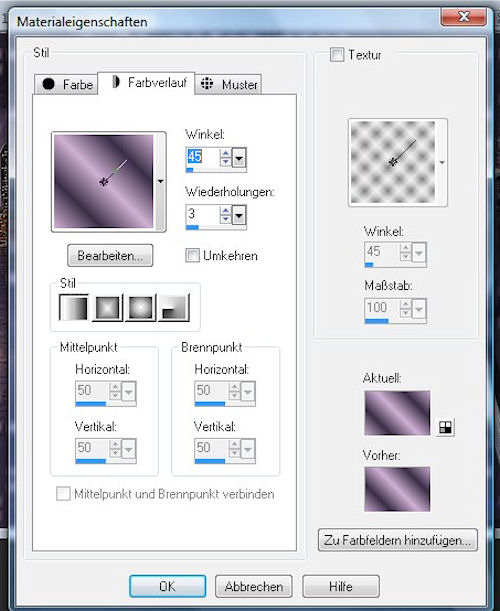
fülle die ebene mit der dunklen farbe, ebene, neue rasterebene, fülle die
mit der
hellen farbe, ebenen, maske laden/speichern, maske aus datei laden
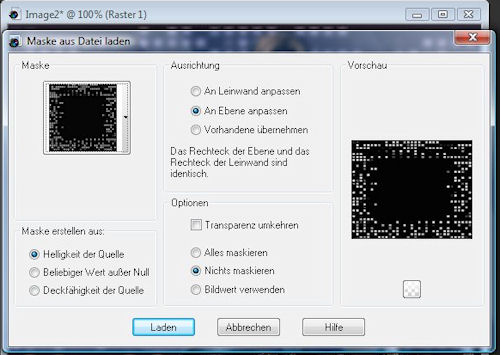
ebenen, zusammenfassen, gruppe zusammenfassen, anpassen, schärfe,
scharfzeichnen,
effekte, 3d effekte, schlagschatten 1, 1, 100, 1 schwarz,
~~~~~~~~~~~~~~~~~~~~~~~~
2.
öffne das tube stadt, füge es als neue ebene in dein bild, die ebene
sollte über
raster1 sein also unter der ebene mit der maske, anpassen, schärfe,
scharfzeichnen,
ziehe das tube so hin wie auf meinem bild, ebene dupplizieren, bild
vertikal
spiegeln, ziehe diese ebene so hin dass die breite gedeckt ist, schaue auf
meinem
bild,
~~~~~~~~~~~~~~~~~~~~~~~~~~~~~~
3.
öffne das tube wasser, füge
es als neue ebene in dein bild, ziehe es mehr auf die
linke seite deines bildes, öffne das tube man, füge ihn als neue ebene in
dein bild,
ziehe ihn auf die rechte seite, anpassen, schärfe, scharfzeichnen, effekte,
fm tile
tools, blend emboss, standardeinstellung, effekte, 3d effekte,
schlagschatten 15,
15, 50, 1 schwarz, ebenen, zusammenfassen, sichtbar zusammenfassen,
~~~~~~~~~~~~~~~~~~~~~~~~
4.
bild, rand hinzufügen, 1pixel dunkel, 1pixel hell, 1pixel dunkel, 30pixel
weiss,
markieren mit dem zauberstab, füllen mit dem farbverlauf, effekte, kiwis
oelfilter,
3,5 promille,

effekte, verzerrungseffekte, pixeltransformation,
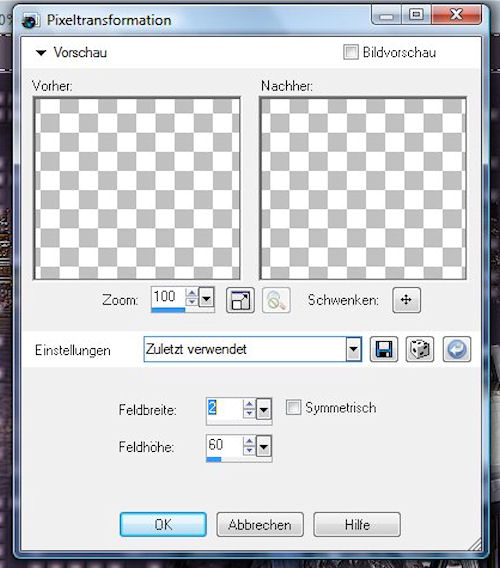
auswahl umkehren, effekte, 3d effekte, schlagschatten 2, 2, 65, 2 deine
helle farbe,
das noch einmal mit den werten -2, -2, 65, 2 deine helle farbe, auswahl
aufheben,
~~~~~~~~~~~~~~~~~~~~~~~~
5.
bild, rand hinzufügen, 1pixel dunkel, 1pixel hell, 1pixel dunkel, öffne
das tube
schwan, füge es als neue ebene in dein bild, schiebe es nach unten links
in die
ecke, anpassen, schärfe, scharfzeichnen, effekte, fm tile tools, blend
emboss,
standardeinstellung,
~~~~~~~~~~~~~~~~~~~~~~~~
6.
aktiviere dein textwerkzeug, erstellen auf vektor, schreibe titel oder
name, ebene,
umwandeln in rasterebene, effekte, 3d effekte, schlagschatten 1, 1, 100, 1
schwarz,
schlagschatten 5, 5, 65, 5 deine helle farbe, ebene, neue rasterebene,
mache dein
wasserzeichen, ebenen, zusammenfassen, alles zusammenfassen,
~~~~~~~~~~~~~~~~~~~~~~~~
jetzt ist dein bild fertig und du kannst es abspeichern :-)
ich hoffe es hat dir spass gemacht!


Zürich, 28.02.2008
|